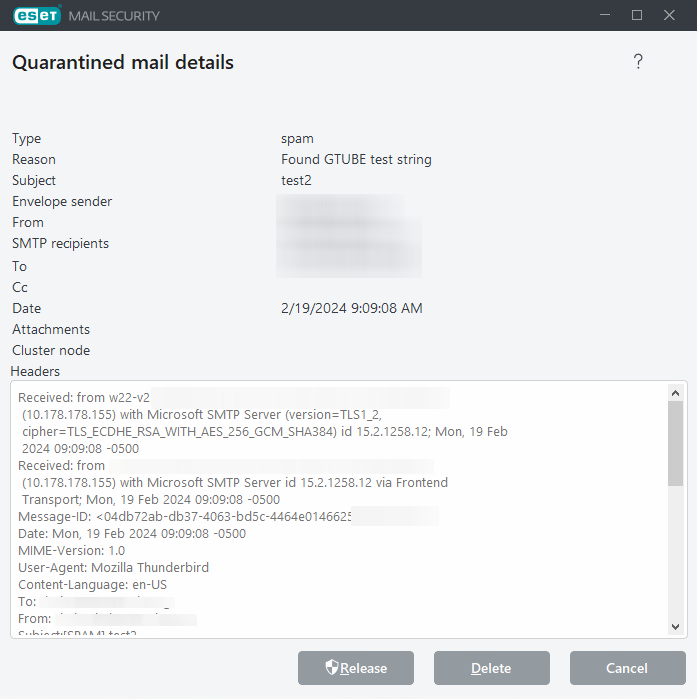Kwarantanna poczty
Wiadomości e-mail i ich komponenty, takie jak załączniki, są umieszczane w obszarze kwarantanny poczty zamiast w obszarze tradycyjnej kwarantanny plików. Funkcja kwarantanny poczty zapewnia większą wygodę podczas zarządzania spamem i zainfekowanymi załącznikami zawierającymi szkodliwe oprogramowanie lub zawartość typu „phishing”. Istnieją różne przyczyny umieszczania wiadomości e-mail w obszarze kwarantanny poczty w zależności od modułu ochrony programu ESET Mail Security, który przetworzył daną wiadomość (Ochrona przed szkodliwym oprogramowaniem, Ochrona przed spamem, Anti-Phishing, Ochrona przed fałszywym nadawcą lub Reguły).
Filtrowanie według ikon
Można korzystać z ikon, aby filtrować wiadomości pod kątem wyświetlania wyłącznie załączników, wyłącznie wiadomości e-mail lub wiadomości e-mail z załącznikami.
Zakres czasowy
Wybierz przedział czasu, z którego chcesz wyświetlić wiadomości e-mail z kwarantanny. Po wybraniu opcji Niestandardowy możesz określić zakres (Data od i Data do).
Węzły klastra
Wybierz węzły klastra, dla których chcesz wyświetlić wiadomości e-mail z kwarantanny.
Wyszukaj
Wpisz tekst w polu tekstowym, aby zastosować filtr do wyświetlanych wiadomości e-mail (przeszukiwane są wszystkie kolumny).
Typ
Pola wyboru umożliwiają dalsze filtrowanie według typu (spam, szkodliwe oprogramowanie, reguła, phishing lub fałszywy nadawca).
Dane Menedżera kwarantanny poczty nie są aktualizowane automatycznie. Zalecamy regularne klikanie przycisku Odśwież |
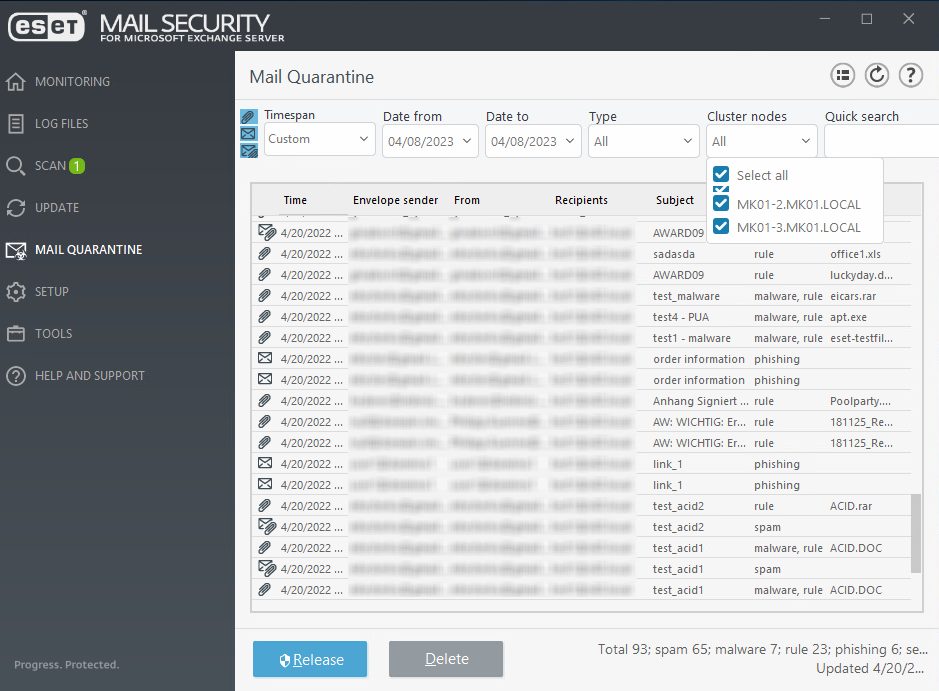
Przywróć
Zwalnia wiadomość e-mail i dostarcza ją do oryginalnego odbiorcy przy użyciu katalogu Replay oraz usuwa wiadomość z kwarantanny. Kliknij opcję Tak w celu potwierdzenia czynności. Jeśli element poddany kwarantannie to załącznik z folderu publicznego wyłączonego z obsługi poczty, przycisk Przywróć nie jest dostępny.
Podczas zwalniania wiadomości e-mail z kwarantanny program ESET Mail Security ignoruje nagłówek MIME To:, ponieważ można go łatwo sfałszować. Zamiast tego używa informacji o oryginalnym odbiorcy z polecenia RCPT TO: uzyskanego podczas połączenia SMTP. Gwarantuje to, że zwalnianą z kwarantanny wiadomość e-mail otrzyma właściwy odbiorca. |
Jeśli uruchomisz środowisko klastrowane i zwolnisz wiadomość z kwarantanny, nie zostanie ona ponownie poddana kwarantannie przez inne węzły ESET Mail Security. Osiąga się to poprzez synchronizację reguł między węzłami klastra. |
Zwolnij do
Jeśli nie chcesz zwolnić wiadomości e-mail do wszystkich odbiorców, użyj tej opcji, aby wybrać określonych odbiorców, którzy otrzymają zwolnioną wiadomość. Ta opcja jest dostępna tylko w przypadku wiadomości z wieloma odbiorcami.
Usuń
Usuwa element z kwarantanny. Kliknij opcję Tak w celu potwierdzenia czynności. Elementy usunięte za pośrednictwem głównego okna programu są usuwane z widoku kwarantanny, lecz nadal są przechowywane na dysku. Skąd zostają automatycznie usunięte później (domyślnie po trzech dniach).
Usuń trwale
Usuwa elementy z widoku kwarantanny i usuwa je z magazynu. Kliknij opcję Tak w celu potwierdzenia czynności.
Szczegóły wiadomości poddanych kwarantannie
Kliknij dwukrotnie wiadomość poddaną kwarantannie lub kliknij prawym przyciskiem myszy i wybierz polecenie Pokaż szczegóły. Otworzy się nowe okno ze szczegółami dotyczącymi wiadomości e-mail poddanej kwarantannie. Możesz również sprawdzić oryginalne nagłówki wiadomości e-mail RFC, aby uzyskać więcej informacji.
Szczegóły załącznika poddanego kwarantannie
Po dwukrotnym kliknięciu załącznika okno dialogowe szczegółów różni się od okna dialogowego wiadomości e-mail. Nagłówki RFC nie są dostępne, a zamiast nich jest wyświetlany obszar z tekstem koperty załącznika. Można wprowadzić niestandardowy tekst koperty załącznika, zwalniając element z kwarantanny poczty.
Czynności są także dostępne w menu kontekstowym. Aby wykonać czynność dotyczącą wiadomości e-mail poddanej kwarantannie, kliknij opcję Zwolnij, Usuń lub Usuń trwale. Kliknij opcję Tak w celu potwierdzenia czynności. Wybranie opcji Usuń trwale spowoduje usunięcie wiadomości również z systemu plików, w przeciwieństwie do opcji Usuń, która powoduje usunięcie elementu z widoku Menedżera kwarantanny poczty.